Wi-Fi to szybki i wygodny sposób uzyskania dostępu do Internetu. Większość użytkowników iPhone'a woli korzystać z Wi-Fi niż dane komórkowe , zwłaszcza że Wi-Fi jest tańszy na dłuższą metę.
Niestety Wi-Fi nie jest wszędzie dostępny i nie każdy może do niego uzyskać dostęp. Dlatego użytkownicy są czasami zmuszeni polegać na danych komórkowych w celu uzyskania dostępu do Internetu. Możesz jednak zauważyć, że Twój iPhone łączy się z Internetem tylko po połączeniu z Wi-Fi, a nie danych komórkowych. Prostym sposobem, aby wiedzieć, że dane komórkowe nie działają, jest sprawdzenie lewego górnego rogu ekranu pod kątem ikon 4G/LTE lub 5G .
Poniższe sekcje ilustrują, co możesz zrobić, aby rozwiązać ten problem i skłonić iPhone'a do danych komórkowych .
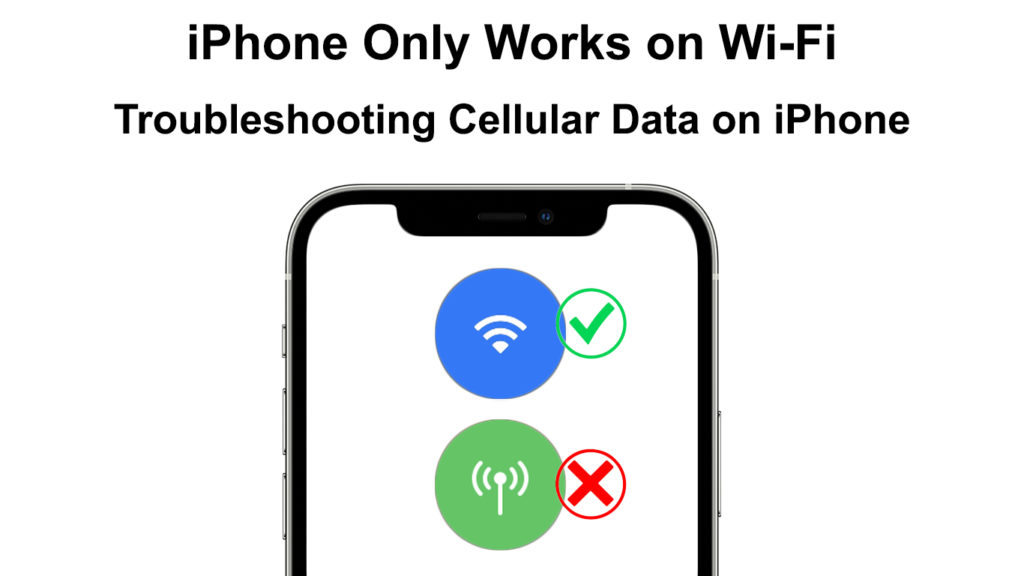
1. Wyłącz i włącz dane komórkowe
Jeśli dane komórkowe iPhone'y działały bez żadnych problemów, niewielki błąd może powodować, że dane nie działają. Możesz wyłączyć dane komórkowe telefony, a następnie włączyć je i sprawdzić, czy to działa.
Ponadto, potwierdzając, że włączyłeś dane komórkowe, ponieważ może to być problem.
Aby wyłączyć i ponownie włączyć dane komórkowe na iPhonie:
- Stuknij aplikację Ustawienia
- Następnie poruszaj się komórką i dotknij przełącznika obok danych komórkowych.
- Jeśli dane komórkowe są już włączone, przełącznik będzie zielony przed dotknięciem. Dlatego po dotknięciu przełącznika będzie szary.
- Poczekaj trzydzieści sekund przed stukaniem przełącznika w celu ponownego włączenia danych komórkowych.
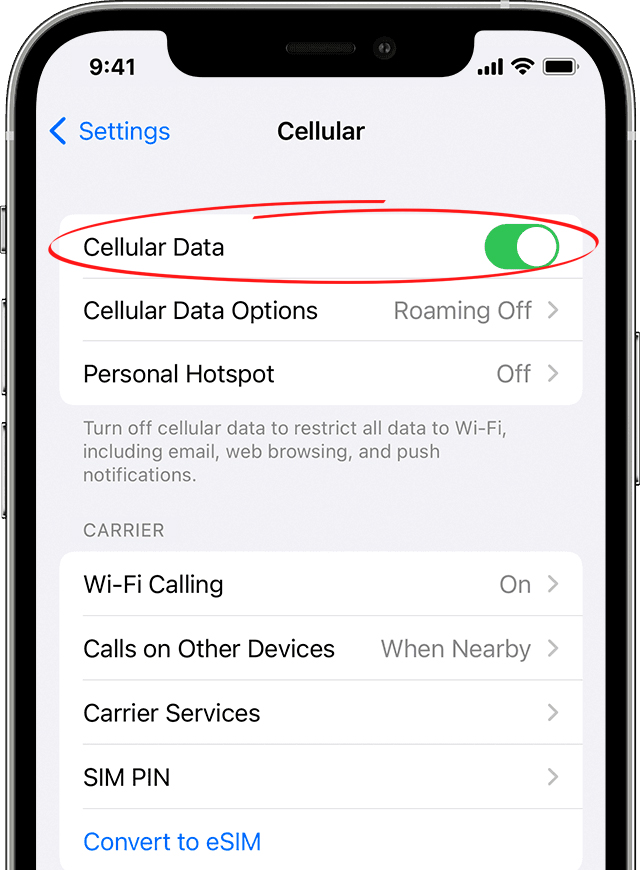
Alternatywnie możesz włączać i wyłączać dane komórkowe za pośrednictwem centrum sterowania. Aby to zrobić, przesuń z lewego rogu ekranu, aby otworzyć centrum sterowania.
Następnie dotknij ikonę danych komórkowych, aby zmienić je z zielonego na szary i poczekaj na trzydzieści sekund, a następnie dotknij go, aby zmienić go zieloną. Ikona danych jest ikoną antenową, jeśli masz problem z ich znalezieniem.
Jeśli to nie rozwiązuje twojego problemu, oto więcej rozwiązań.
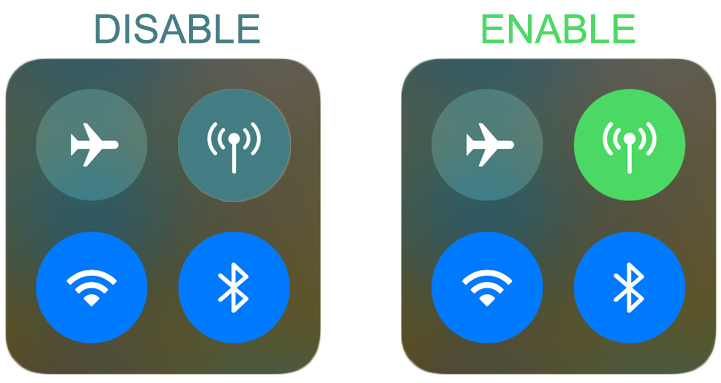
2. Włącz i wyłącz tryb samolotu
Inną alternatywą jest włączenie opcji trybu samolotu, a następnie wyłączania. W ten sposób zmuszasz iPhone'a do przywrócenia połączeń i, miejmy nadzieję, rozwiązać swój problem.
Aby przełączyć ustawienia trybu samolotu:
- Uruchom centrum sterowania, przesuwając z lewego rogu ekranu.
- Stuknij ikonę samolotu, aby zmienić go na zielony.
Możesz także aktywować tryb samolotu poprzez ustawienia> Tryb samolotu.

3. Wyjmij, a następnie ponownie instrukcję karty SIM
Alternatywnie możesz usunąć kartę SIM i ponownie ją wprowadzić w celu przywrócenia połączeń.
Aby usunąć kartę SIM, zlokalizuj gniazdo po obu stronach iPhone'a.
Jeśli nie możesz zlokalizować gniazda karty SIM, sprawdź na stronie internetowej jabłek, aby uzyskać dokładną lokalizację gniazda, w zależności od modelu telefonów.
Po zlokalizowaniu gniazda włóż narzędzie do wyrzutu lub klips papierowy do dostarczonego otworu i lekko naciśnij w kierunku telefonu.
Rekomendowane lektury:
- Jak korzystać z wirtualnego adaptera Microsoft Wi-Fi? (Co to jest i jak to włączyć?)
- iPhone nie jest w stanie połączyć się z Wi-Fi (10 sprawdzonych poprawek)
- Jak podłączyć dwa komputery za pomocą Wi-Fi w systemie Windows 10? (Bezprzewodowe łączenie komputerów)
Wyskoczy taca na karcie SIM.
Wyjmij kartę SIM, wytrzyj ją tacą i ponownie zamień ją z powrotem do telefonu.
Następnie odblokuj kartę SIM i telefon i sprawdź, czy problem zostanie rozwiązany.
4. Uruchom ponownie iPhone'a
Możesz także rozważyć zmuszanie iPhone'a do ponownego uruchomienia; Mamy nadzieję, że nie zadziała tylko na Wi-Fi. Ponowne uruchomienie zmusza również telefon do ponownego uruchomienia połączeń sieciowych, a czasem rozwiązuje to wszelkie problemy z łącznością.
Wykonaj następujące kroki, aby ponownie uruchomić iPhone'y X lub późniejsze modele:
- Naciśnij, a następnie przytrzymaj przyciski z boku i objętości jednocześnie
- Przesuń ekran, gdy zobaczysz opcję zjeżdżalni do zasilania
- Poczekaj co najmniej trzydzieści sekund, zanim ponownie włączy telefon
W przypadku wcześniejszych wersji iPhone'a (8,7 6) naciśnij i przytrzymaj przycisk zasilania, aż zobaczysz opcję zjeżdżalni do wyłączenia. Następnie przesuń w prawo na suwaku i poczekaj trzydzieści sekund, zanim ponownie włącz telefon.
Następnie, gdy upewnisz się, że dane komórkowe zostaną włączone, sprawdź, czy problem został rozwiązany.
Wyjaśniono ponownie iPhone
5. Włącz zmiany danych komórkowych
IPhone'y mają ustawienie ograniczeń treści i prywatności, które pomagają zwiększyć bezpieczeństwo i prywatność urządzeń. Czasami ustawienie może powstrzymać cię przed zmianą ustawień danych komórkowych.
Dlatego jeśli przejdziesz do ustawień danych komórkowych i znajdziesz opcję szare, może to być dlaczego. Naprawić to:
- Otwórz ustawienia na iPhonie, a następnie przejdź do ekranu. Jeśli pojawi się opcja włącz czas ekranu, oznacza to, że ustawienia ograniczeń treści i prywatności są wyłączone, więc wypróbuj następne rozwiązanie w tym artykule.
- Następnie wybierz ograniczenia treści i prywatności.
- Przemierzaj zmiany danych komórkowych i upewnij się, że wybrana opcja.
- Następnie potwierdź, że dane komórkowe i spróbuj połączyć się z Internetem.
Ponadto, jeśli kupiłeś iPhone'a za pośrednictwem umowy, upewnij się, że korzystasz z karty SIM przez operatora, który sprzedał Ci telefon. Przełączanie przewoźników na iPhone'ach zakupionych w ten sposób może zapobiec działaniu danych komórkowych.
Wyłączanie ograniczeń treści i prywatności na iPhone'a
6. Upewnij się, że znajdujesz się w zakresie zasięgu swojego dostawcy
Wszyscy chcielibyśmy usługi operatora komórkowego z zasięgiem na całym świecie. Niestety tak nie jest, a niektóre miejsca mogą nie otrzymać zasięgu sieciowego, niezależnie od tego, jak znany jest twój dostawca.
Dlatego jeśli jesteś w miejscu bez zasięgu sieci, Twój telefon może działać tylko wtedy, gdy jest podłączony do Wi-Fi. Najłatwiejszym sposobem, aby dowiedzieć się, czy Twój dostawca ma zasięg w danym obszarze, jest odwiedzenie ich strony internetowej i sprawdzenie mapy pokrycia. Większość wybitnych dostawców, takich jak ATT i Verizon, ma mapę zasięgu.
Sprawdź także, czy Twój dostawca stoi w obliczu awarii serwisowej, która zakłóca dane komórkowe . Można również znaleźć te informacje na stronie internetowej dostawców lub stronach mediów społecznościowych.
Upewnij się również, że nie jesteś w miejscu ze złym odbiorem, jak piwnica. Spróbuj przeprowadzić się na wyższą wysokość, taką jak na górnym piętrze lub przejdź do otwartej przestrzeni, aby uzyskać optymalne przyjęcie.
7. Sprawdź swój plan danych komórkowych
Być może zapomniałeś odnowić swój plan danych komórkowych, dlatego Twój telefon działa tylko na Wi-Fi. Mógł ci również zabraknie danych bez zauważania.
Dlatego użyj preferowanej metody sprawdzania dostępnych danych, aby rządzić tę możliwość. Jeśli nie masz danych, kup nową subskrypcję i spróbuj ponownie połączyć się z Internetem.
8. Zresetuj ustawienia sieci iPhone'y
Gdy telefon stoi przed problemami sieciowymi, resetowanie ustawień sieci rozwiązuje takie problemy. Reset zmusza telefon do przywrócenia połączeń sieciowych, rozwiązywanie usterki, które mogą utrudniać wydajność.
Aby zresetować ustawienia sieci iPhone'y, wykonaj następujące kroki.
- Stuknij ikonę Ustawienia
- Następnie poruszaj się generałem i przewiń, aby przenieść lub zresetować iPhone'a
- Stuknij na reset> Zresetuj ustawienia sieciowe, a następnie wprowadź przepustkę blokady bezpieczeństwa po wyświetleniu monitu.
- Wybierz zresetuj ustawienia sieciowe, aby wypełnić procedurę.
- Twój iPhone uruchomi się ponownie, a następnie możesz ponowne połączyć się z Internetem.
Pamiętaj, że zresetowanie ustawień sieci wpłynie również na zapisane sieci Wi-Fi i pary Bluetooth. Dlatego musisz przywrócić te połączenia.
Jak zresetować ustawienia sieci iPhone'y
9. Wyłącz połączenie Wi-Fi
Połączenie Wi-Fi to funkcja na iPhone'ach, która pozwala im korzystać z połączenia Wi-Fi do wykonania połączeń telefonicznych.
Ta funkcja jest pomocna, ponieważ zapobiega niepotrzebnemu upuszczeniu połączeń, gdy jesteś blisko Wi-Fi. Ta funkcja czasami jednak zakłóca dane komórkowe i może sprawić, że Twój iPhone działa tylko na Wi-Fi.
Możesz wyłączyć wywołanie Wi-Fi, aby sprawdzić, czy Twoje dane komórkowe zaczną działać. Aby wyłączyć tę funkcję:
- Otwórz ustawienia, a następnie przejdź do telefonu
- Wybierz połączenie Wi-Fi, a następnie dotknij suwaka, aby upewnić się, że jest szary zamiast zielony.
Możesz także wyłączyć wywołanie Wi-Fi, nawigując ustawienia> komórkowe> połączenie Wi-Fi. Następnie po kliknięciu suwaka, aby zmienić go szaro, skończyłeś.
Jak wyłączyć WI-Fi Calling na iPhonie
Jeśli ten krok nie działa, włącz WI-FI, oddzwonisz i wypróbuj inne rozwiązania.
10. Sprawdź aktualizacje operatora
Dostawcy usług komórkowych zawsze starają się poprawić jakość swoich usług. Dlatego mogą wysłać kilka aktualizacji do Twojego urządzenia, aby rozwiązać problem lub poprawić odbiór usług. Aktualizacje operatora zdarzają się automatycznie lub na ekranie pojawia się wyskakujące okienko z prośbą o aktualizację.
Możesz sprawdzić aktualizację operatora:
- Nawigacja Ustawienia> Ogólne
- Następnie dotknij
- Pojawi się wyskakujące okienko, jeśli dostępne będą jakiekolwiek aktualizacje, zachęcając do ich zainstalowania. Stuknij opcję aktualizacji.
- Jeśli nie ma wyskakującego okienka, ustawienia przewoźnika są aktualne.
11. Wyłącz VPN
VPN są dobre w utrzymaniu anonimowości online. Ale czasami mogą zakłócać normalne funkcjonowanie danych komórkowych urządzeń.
Dlatego powinieneś spróbować tymczasowo wyłączyć VPN lub wyłączyć aplikacje VPN i sprawdzić, czy telefon zaczyna działać na danych komórkowych.
Aby wyłączyć VPN, otwórz ustawienia> Ogólne> Zarządzanie urządzeniami VPN. Stuknij suwak, aby wyłączyć VPN i ponownie uruchom telefon przed sprawdzeniem, czy to rozwiązanie działa.
Jak wyłączyć VPN na iPhonie
12. Zmień ustawienia danych
Upewnij się, że telefon używa LTE lub 5G , a nie 3G. Przewoźnicy tacy jak ATT wycofują starsze technologie transmisji danych, takie jak 3G, dlatego może działać tylko Wi-Fi.
Aby zmienić na LTE, otwórz ustawienia> komórkowe> Opcje danych komórkowych, a następnie włącz LTE.
Jak włączyć LTE na iPhonie
13. Włącz roaming danych
Roaming pozwala telefonowi korzystać z innych wież komórkowych operatorów, gdy wieże dostawcy są poza zasięgiem. Ważne jest to, że roaming jest ważnym otoczeniem, zwłaszcza podczas podróży, jednak może spowodować ponowne pobieranie dodatkowych opłat. Dlatego ustawienie jest domyślnie wyłączone.
Jeśli go włączysz, możesz być w stanie użyć danych komórkowych, ale nie zapomnij ich wyłączyć po zakończeniu.
Otwórz ustawienia> Dane mobilne> Opcje danych mobilnych, aby umożliwić roaming danych .
Następnie dotknij suwaka obok roamingu danych, aby był zielony
Wniosek
Jeśli żadne z powyższych rozwiązań nie działa, skontaktuj się z przewoźnikiem w celu uzyskania dalszej pomocy. Skontaktuj się również z renomowanym warsztatem naprawczym, jeśli masz powód, by sądzić, że problem ze sprzętem może spowodować problem.
Możesz także odwiedzić sklep Apple w celu naprawy lub odwiedzić stronę wsparcia jabłek w celu uzyskania dalszej pomocy. Skontaktuj się z przewoźnikiem, jeśli problem nie jest sprzętem, a wszystkie tutaj rozwiązania okazały się daremne. Resetowanie fabryki telefon powinien być Twoją ostatnią opcją.
